최근 동영상 편집 앱으로 많은 사랑을 받고 있는 캡컷(CapCut)을 사용해 본 경험이 있나요? 캡컷은 직관적인 인터페이스와 다양한 편집 기능 덕분에 초보자부터 전문가까지 쉽게 사용할 수 있는 앱입니다. 하지만 얼마 전 업데이트 이후, “월 5회까지만 워터마크 없이 내보낼 수 있다”는 제한 사항이 생겼습니다. 이번 글에서는 이러한 변화와 함께 워터마크를 제거할 수 있는 방법에 대해 살펴보겠습니다.
캡컷 워터마크 정책, 이렇게 달라졌다
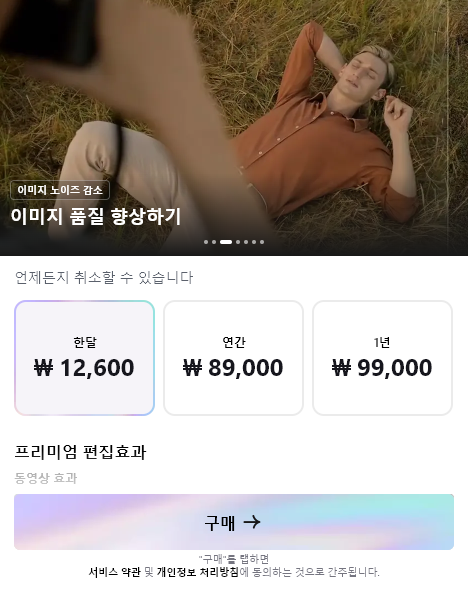
캡컷을 업데이트한 후 동영상을 편집하고 내보내기 기능을 사용하려는데, 월 5회의 제한이 있다는 것을 알게 되었습니다. 이전까지는 워터마크 없이 자유롭게 내보내기를 할 수 있었으나, 이제는 워터마크 제거가 유료 기능으로 변경된 것입니다. 이 변화는 특히 무료 사용자들에게 다소 불편함을 주고 있습니다.
저는 동영상 편집을 마친 후 내보내기를 몇 번 테스트하려다가, 주어진 5회의 기회를 모두 소진해버리는 실수를 하고 말았습니다. 이 제한을 넘어서 워터마크 없이 영상을 내보내려면, 결국 유료 구독을 선택해야 한다는 점이 아쉬웠습니다.
캡컷 워터마크 제거 방법
1. 무료 내보내기 횟수 활용
캡컷에서는 여전히 월 5회까지 워터마크 없이 동영상을 내보낼 수 있습니다. 따라서 편집이 완료된 후, 내보내기를 신중히 진행하는 것이 중요합니다. 불필요한 테스트 내보내기를 줄이고, 최종 편집본만 저장하세요. 이렇게 하면 무료 제공 범위 내에서 효율적으로 이용할 수 있습니다.
2. 캡컷 프로 구독하기
월 5회 이상의 워터마크 제거가 필요하거나 고급 편집 기능을 활용하고 싶다면, 캡컷 프로(CapCut Pro) 구독을 고려할 수 있습니다. 유료 버전은 무제한으로 워터마크를 제거할 수 있을 뿐만 아니라, 다음과 같은 혜택을 제공합니다:
- 고급 템플릿과 효과 사용
- 클라우드 저장 공간 제공
- AI 기반 편집 도구 활용
현재 구독 가격은 월 9900원 정도로, 자주 사용하는 사용자에게는 합리적인 선택이 될 수 있습니다.
결론
이상으로 캡컷 워터마크 제거 방법에 대해 알아보았습니다. 정책 변경은 무료 사용자들에게 다소 불편함을 줄 수 있지만, 제공되는 월 5회의 무료 내보내기 기회를 잘 활용하면 여전히 유용하게 사용할 수 있습니다. 만약 편집 작업이 많아 워터마크 없이 자주 내보내야 한다면, 유료 구독이 합리적인 선택이 될 수 있습니다.
저도 개인적으로 어도비 프리미어 프로와 고민했지만, 익숙한 인터페이스와 간편한 사용성을 고려해 결국 캡컷을 선택했습니다. 한때 필모라 같은 다른 편집 프로그램도 사용해 보았지만, 캡컷이 더 직관적이고 편리하다는 점에서 마음이 끌렸습니다. 각자의 필요에 따라 가장 적합한 선택을 하시길 바랍니다!